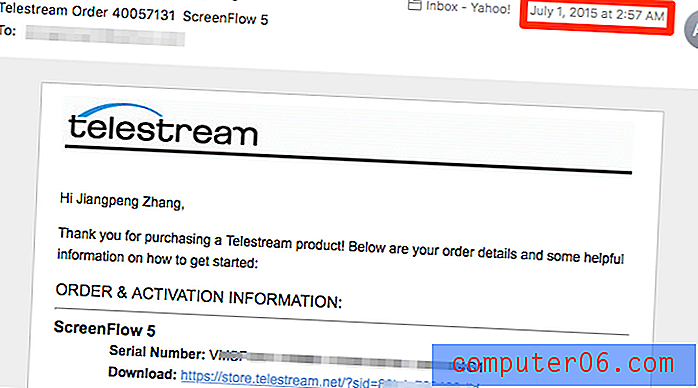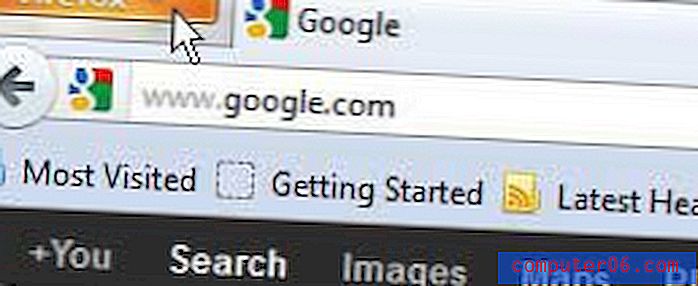Hoe recent gesloten tabbladen in Safari op een iPhone te openen
Surfen op het web in de Safari-browser op de iPhone heeft een lange weg afgelegd sinds het voor het eerst werd geïntroduceerd, en bijna net zoveel inhoud wordt op mobiele apparaten bekeken als op computers. Maar de functionaliteit van mobiele webbrowsers is nog steeds niet zo geavanceerd als wat u op een laptop of desktopcomputer aantreft, wat het moeilijk kan maken om te bladeren wanneer u gewend bent toegang te hebben tot bepaalde functies. Een van die functies - de mogelijkheid om onlangs gesloten browsertabbladen opnieuw te openen - is er een waarvan u dacht dat deze op uw iPhone ontbrak.
Gelukkig kun je recentelijk gesloten tabbladen openen in de mobiele versie van Safari, hoewel het een beetje een verborgen functie is. Onze tutorial hieronder zal u door de te volgen stappen leiden, zodat u kunt profiteren van deze optie.
Onlangs gesloten webpagina's openen in de Safari iPhone-browser
De stappen in dit artikel zijn uitgevoerd op een iPhone 6 Plus, in iOS 9. Deze methode werkt voor andere iPhone-modellen met iOS 9 en voor iPhone-apparaten met het iOS 8-besturingssysteem.
- Open de Safari- browser.
- Tik op het Tabs- pictogram in de rechterbenedenhoek van het scherm. Als u het Safari-menu niet ziet, moet u mogelijk omhoog scrollen op de webpagina totdat het zichtbaar wordt.
- Tik op het + -pictogram onder aan het scherm en houd vast. Dit opent een nieuw venster waar u de recent gesloten webpagina's zult zien. U kunt vervolgens op een van hen tikken om naar die pagina te gaan.

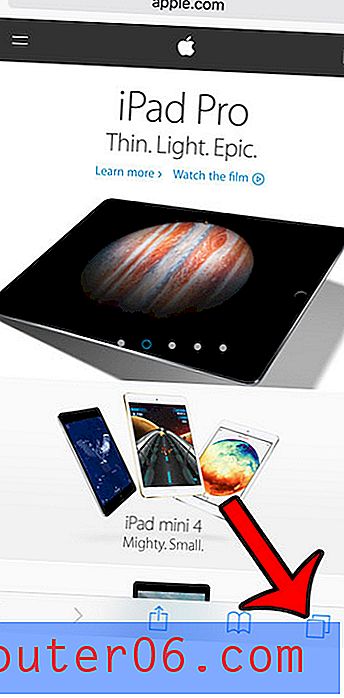

Merk op dat u recentelijk gesloten tabbladen niet kunt openen als u zich in een privé-browsesessie bevindt. Het venster voor recent gesloten tabbladen wordt geopend, maar er worden geen pagina's vermeld.
Heeft u een kind of werknemer die een iPhone gebruikt, maar u wilt hun webtoegang blokkeren? U kunt de functie Beperkingen op het apparaat gebruiken om de Safari-browser uit te schakelen. Deze functie, samen met vele andere opties in het menu Beperkingen, biedt een handige manier om ervoor te zorgen dat ongewenste inhoud niet toegankelijk is op het apparaat.